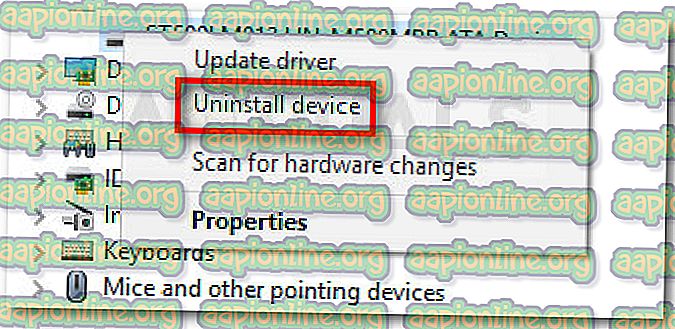Исправлено: Ошибка отправки сообщения в конце сообщения.
Некоторые пользователи сообщают, что их компьютер не может загрузиться. В большинстве случаев затронутые пользователи сообщают, что это происходит через несколько секунд после того, как машина застревает на начальном экране, когда вентилятор работает на макс. Через пару секунд появится следующее сообщение, и Windows возобновит обычные операции запуска:
«Ошибка отправки сообщения« Конец сообщения »мне»
Это не будет большим неудобством, но подавляющее большинство пользователей сообщают, что их система выйдет из строя и выключится до полной загрузки ОС. Есть случаи, когда машине удается пройти процедуру запуска - в этих случаях пользователи обычно сообщают о проблемах с операциями выключения или спящего режима .

Что вызывает ошибку при отправке сообщения в конец сообщения об ошибке ME
После изучения этой проблемы и изучения различных пользовательских отчетов нам удалось выявить выбор потенциальных виновников, которые, как было подтверждено, вызывают ошибку «Ошибка отправки сообщения о завершении сообщения в ME» :
- Нестабильная версия BIOS. В некоторых случаях эта конкретная проблема начиналась после обновления пользователем последней версии BIOS. В этом случае решение состоит в том, чтобы перейти к предыдущей или, по крайней мере, последней стабильной версии BIOS.
- Проблема с процедурой POST ( Самотестирование при включении) - это наиболее частый элемент, вызывающий возникшую ошибку. К сожалению, проблема с POST обычно указывает на основную аппаратную проблему.
- Проблема возникает из-за внешнего устройства - некоторые пользователи обнаружили, что ошибка возникала только тогда, когда некоторые периферийные устройства подключались через USB-соединение.
- Проблема с вредоносными программами. Существуют определенные варианты вредоносных программ, которые влияют на службы, развернутые на этапе самотестирования. Если это так, рекомендуется проверка на наличие вредоносного ПО.
Как исправить ошибку отправки сообщения в конец сообщения об ошибке ME
Если вы боретесь с этой конкретной проблемой, эта статья предоставит вам серию шагов, предназначенных для устранения ошибки. Ниже представлен набор методов, которые другие пользователи в аналогичной ситуации использовали для решения или, по крайней мере, обнаружения источника проблемы.
Для достижения наилучших результатов следуйте приведенным ниже инструкциям по порядку и продолжайте работу до тех пор, пока не найдете исправление, устраняющее ошибку «Ошибка отправки сообщения« Конец сообщения в ME »» . Давай начнем!
Способ 1: понизить до предыдущей версии BIOS (если применимо)
Если вы начали сталкиваться с «Ошибка отправки сообщения« Конец сообщения »ME» вскоре после того, как обновили свою версию BIOS, первым делом вы должны понизить версию.
Есть несколько случаев, когда пользователи начали сталкиваться с ошибкой после обновления своей версии BIOS (особенно на компьютерах DELL). Если этот сценарий применим к вам, обратитесь к веб-сайту производителя вашей материнской платы (в соответствии с вашей конкретной моделью) для получения шагов по переходу на предыдущую версию BIOS.
Имейте в виду, что точная процедура обновления или понижения версии BIOS отличается от производителя к производителю. Однако, если вам ранее удалось обновить BIOS, вы сможете понизить версию. Это просто вопрос выбора правильной версии BIOS.
Примечание. Если это применимо, вы должны знать, что INTEL специально выпустила ОБНОВЛЕНИЕ BIOS, которое включает исправление для этой конкретной проблемы. Вы можете скачать его по этой ссылке ( здесь ).
Если этот метод не был эффективен или не применим к вашему сценарию, перейдите к следующему способу ниже.
Способ 2: сканирование на наличие вредоносных программ
Известны случаи, когда ошибка «Ошибка отправки сообщения« Конец сообщения »ME» была вызвана вредоносным программным обеспечением, мешающим этапу POST (Power On Self Test) .
Хотя это потенциально серьезная проблема, которая должна быть решена в срочном порядке, некоторым пользователям удалось решить проблему с помощью мощного сканера безопасности. Для достижения наилучших результатов мы рекомендуем выполнять глубокое сканирование с помощью Malwarebytes. Если вам требуются дальнейшие рекомендации, вы можете следовать нашему пошаговому руководству по удалению вредоносных программ с использованием Malwarebytes по этой ссылке ( здесь ).
После завершения сканирования перезагрузите компьютер и посмотрите, была ли ошибка устранена при следующем запуске. Если вы все еще имеете дело с проблемой, перейдите к следующему способу ниже.
Способ 3: отключение внешних дисков и других периферийных устройств
Как отмечают некоторые пользователи, проблема также может быть вызвана внешним устройством, подключенным через USB. Чтобы определить виновника, каждый внешний диск и ненужные периферийные устройства (мышь, клавиатура) и перезагрузите компьютер, чтобы увидеть, возвращается ли ошибка.
Если ваш компьютер загружается нормально, систематически подключайте остальные периферийные устройства, пока вы не укажете причину ошибки. Как только виновник будет идентифицирован, удалите драйвер, принадлежащий этому периферийному устройству, через диспетчер устройств, чтобы заставить Windows переустановить его. Вот краткое руководство по этому:
- Нажмите клавишу Windows + R, чтобы открыть окно «Выполнить». Затем введите « devmgmt.msc » и нажмите Enter, чтобы открыть диспетчер устройств.

- Внутри диспетчера устройств щелкните правой кнопкой мыши устройство, которое вы ранее идентифицировали, и выберите « Удалить устройство» .
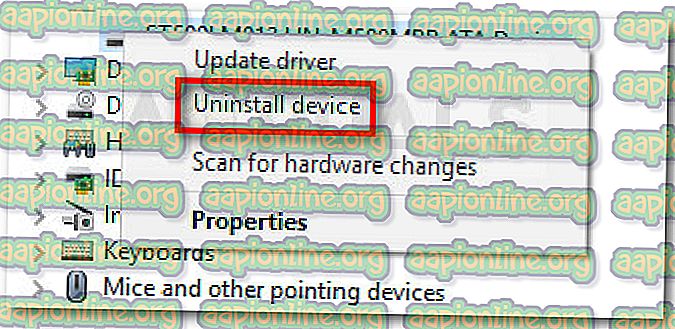
- Как только устройство будет удалено, перезагрузите компьютер, чтобы увидеть, как Windows заставляет удалить драйвер и посмотреть, вернется ли проблема.
Если ошибка по-прежнему возникает при каждом запуске, перейдите к следующему способу ниже.
Способ 4: выполнение ремонтной установки
В случае, если вмешательство какой-либо стороны (вредоносное ПО или иное) повредило POST- файлы, вам может потребоваться повторно инициализировать некоторые компоненты Windows, чтобы решить эту проблему.
Вы всегда можете выполнить чистую установку, но более элегантным решением будет выполнить ремонтную установку. Эта процедура перезапустит все файлы Windows, позволяя вам сохранить все ваши личные файлы и приложения.
После завершения процедуры проверьте, не появляется ли по-прежнему ошибка «Ошибка отправки сообщения« Конец сообщения »в ME» при запуске ». Если да, переходите к последнему методу
Способ 5: исследовать ваше оборудование на предмет отказа
Если вы все еще боретесь с ошибкой «Ошибка отправки сообщения об окончании сообщения ME» даже после того, как вы выполнили ремонтную установку (или чистую установку), существует высокая вероятность того, что проблема вызвана отказом оборудования.
В большинстве случаев сбой ЦП приводит к ошибке «Ошибка отправки сообщения« Конец сообщения »ME» . Если у вас нет возможности заменить процессор с вашей машины, чтобы увидеть, неисправен ли он, обратитесь к профессионалу, способному выполнить дополнительные исследования оборудования.